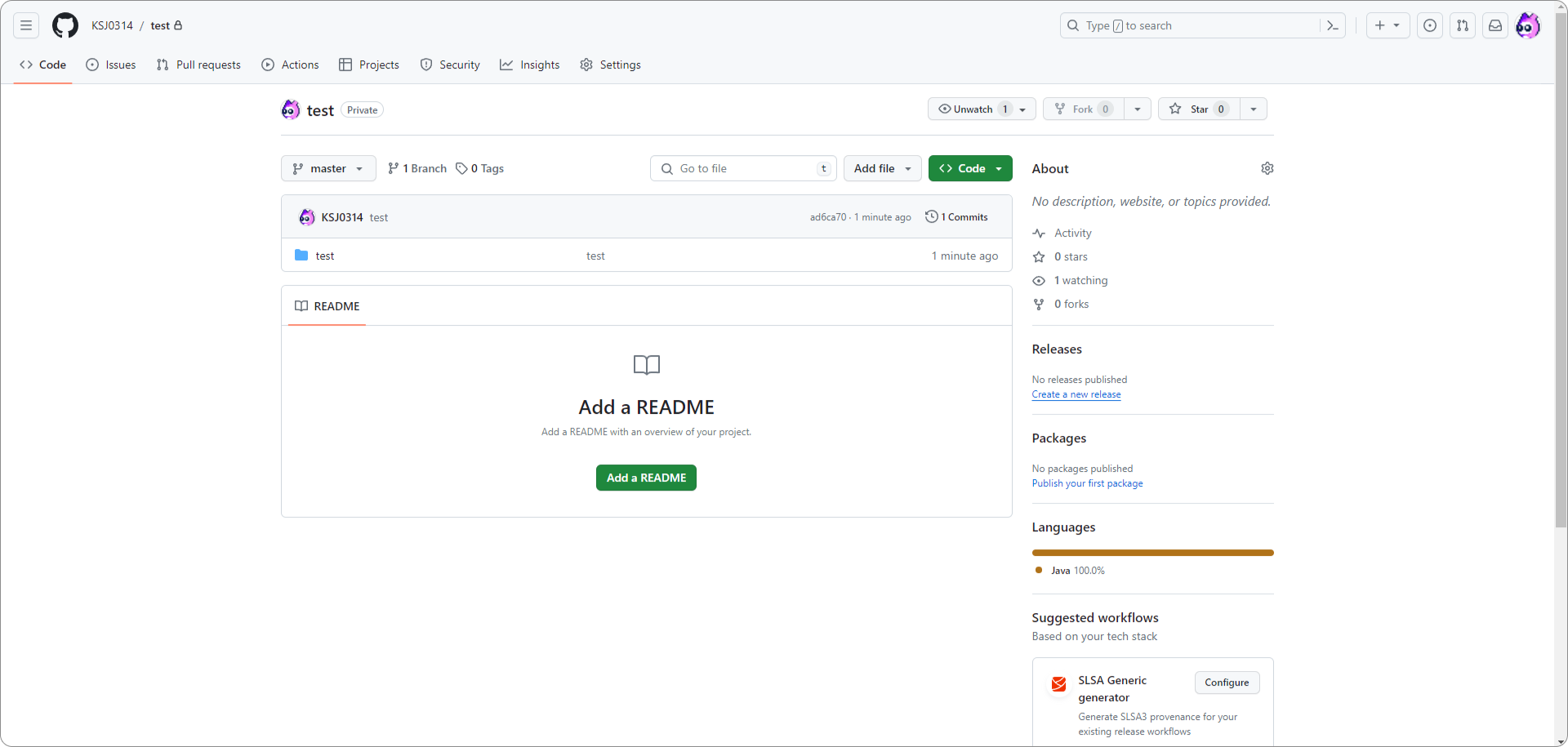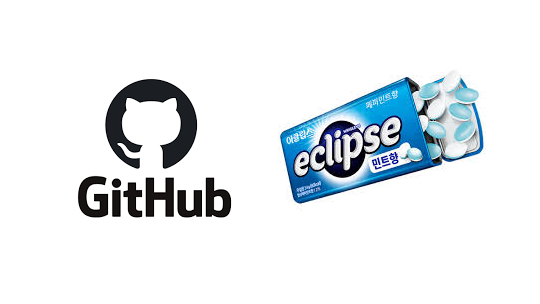이클립스의 경우 GitHub와 연동하려면 에디터 내에서 설정해주어야 한다.
1. 우선 GitHub에 repository를 생성후 url을 복사해두자.
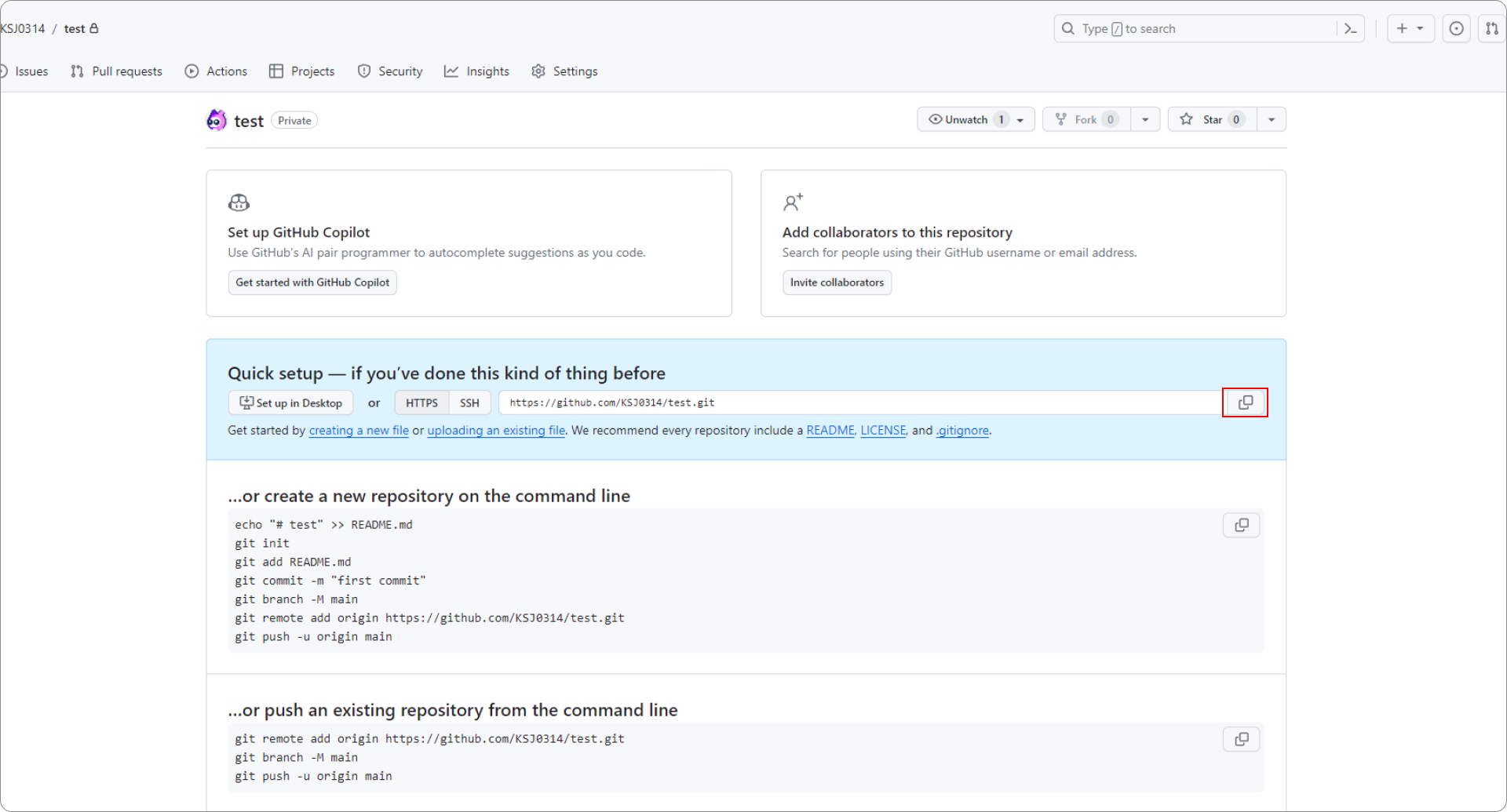
2. eclipse에서 상단 검색버튼을 클릭하여 Git Repositories를 검색
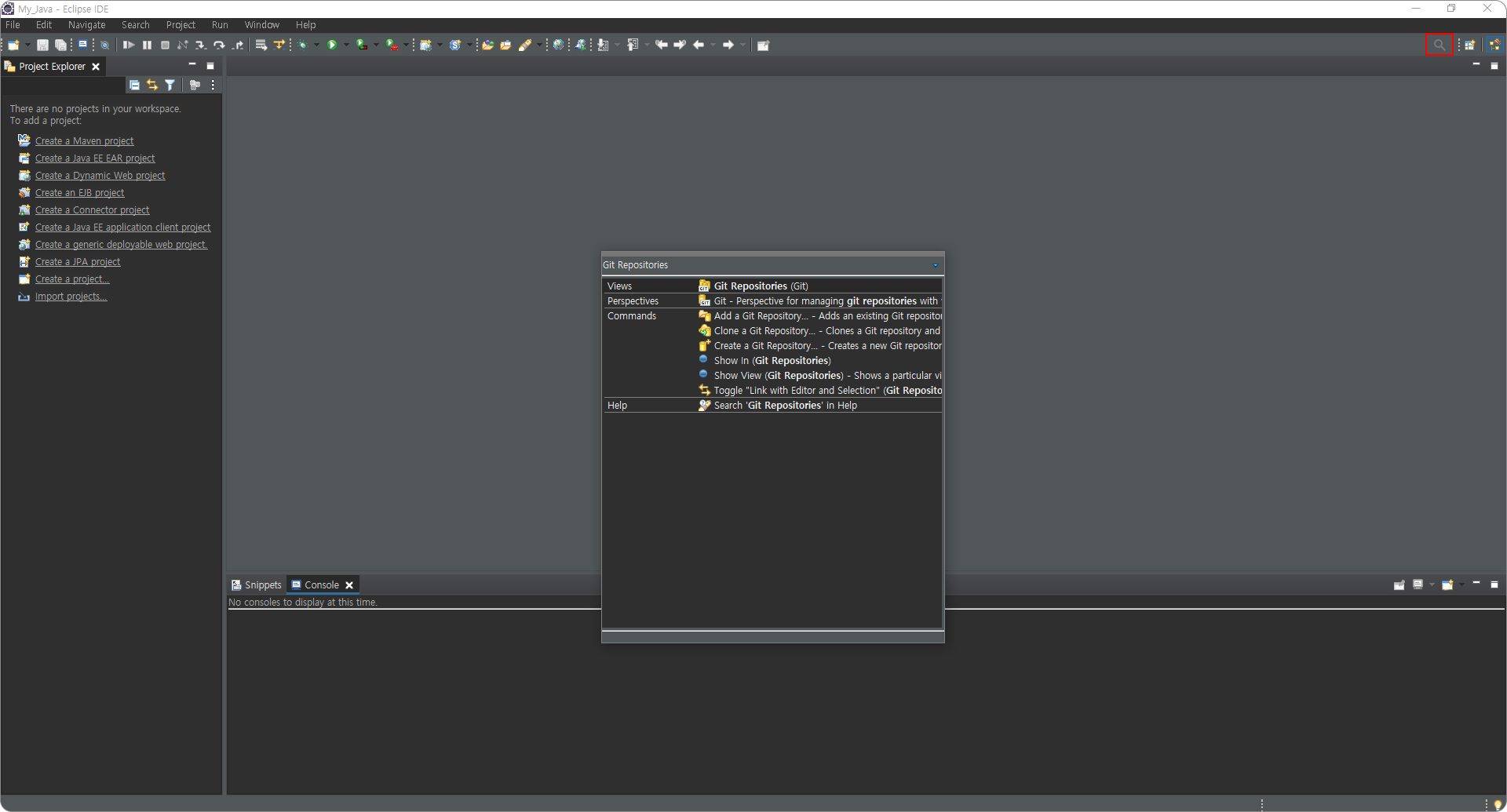
3. Clone a Git repository를 클릭
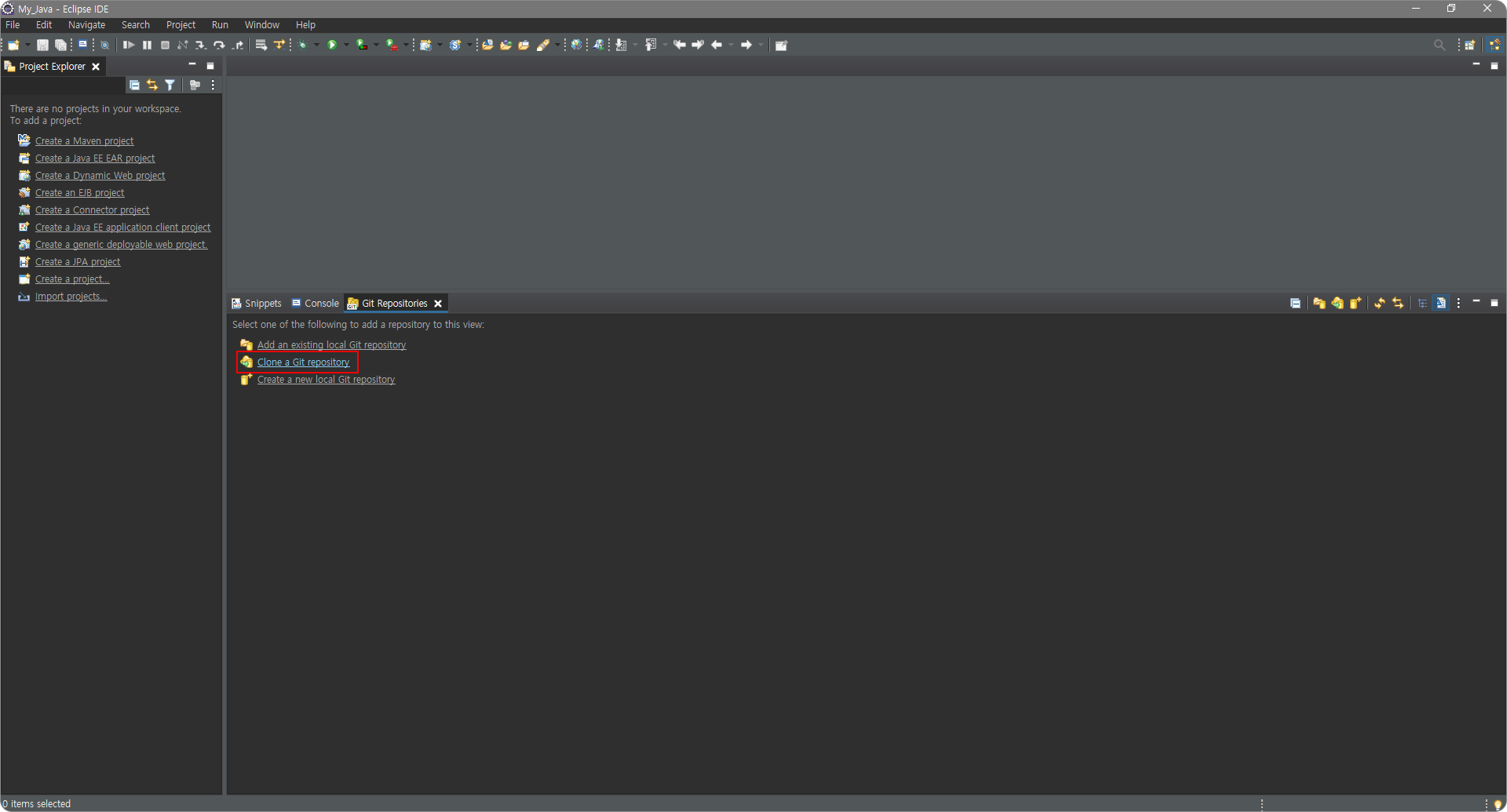
4. 복사한 url을 붙여넣기하면 Host와 Repository path는 자동 완성된다.
user 부분에는 GitHub 아이디를 써주고 Password 부분에는
GitHub 비밀번호가 아니라 발급받은 토큰을 입력해야한다.
입력 후에는 next와 finish만 쭉 눌러주자.
※ Store in Secure Store을 선택하면 아이디와 비밀번호가 저장된다.
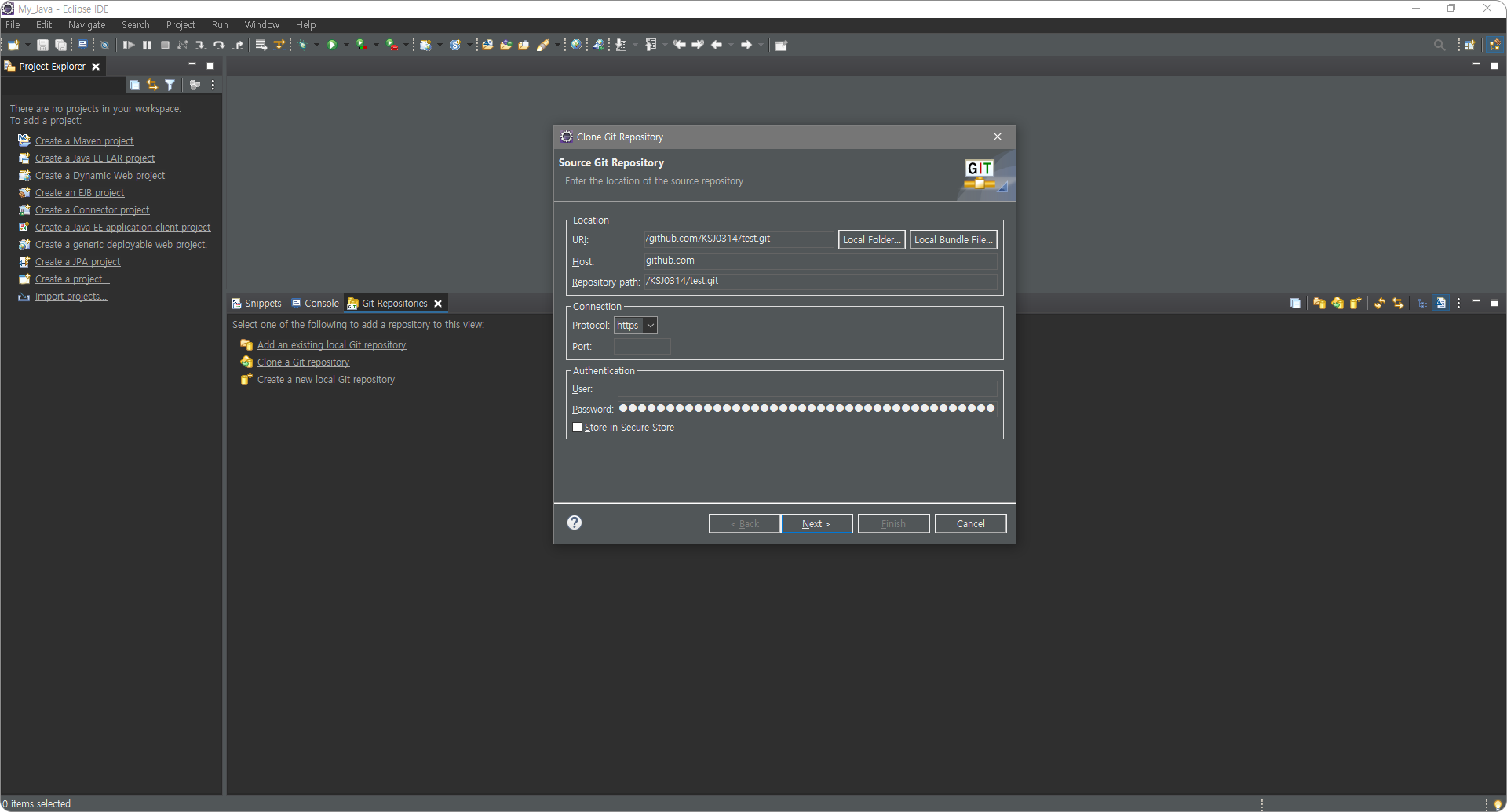
repository가 성공적으로 생성된 모습이다.
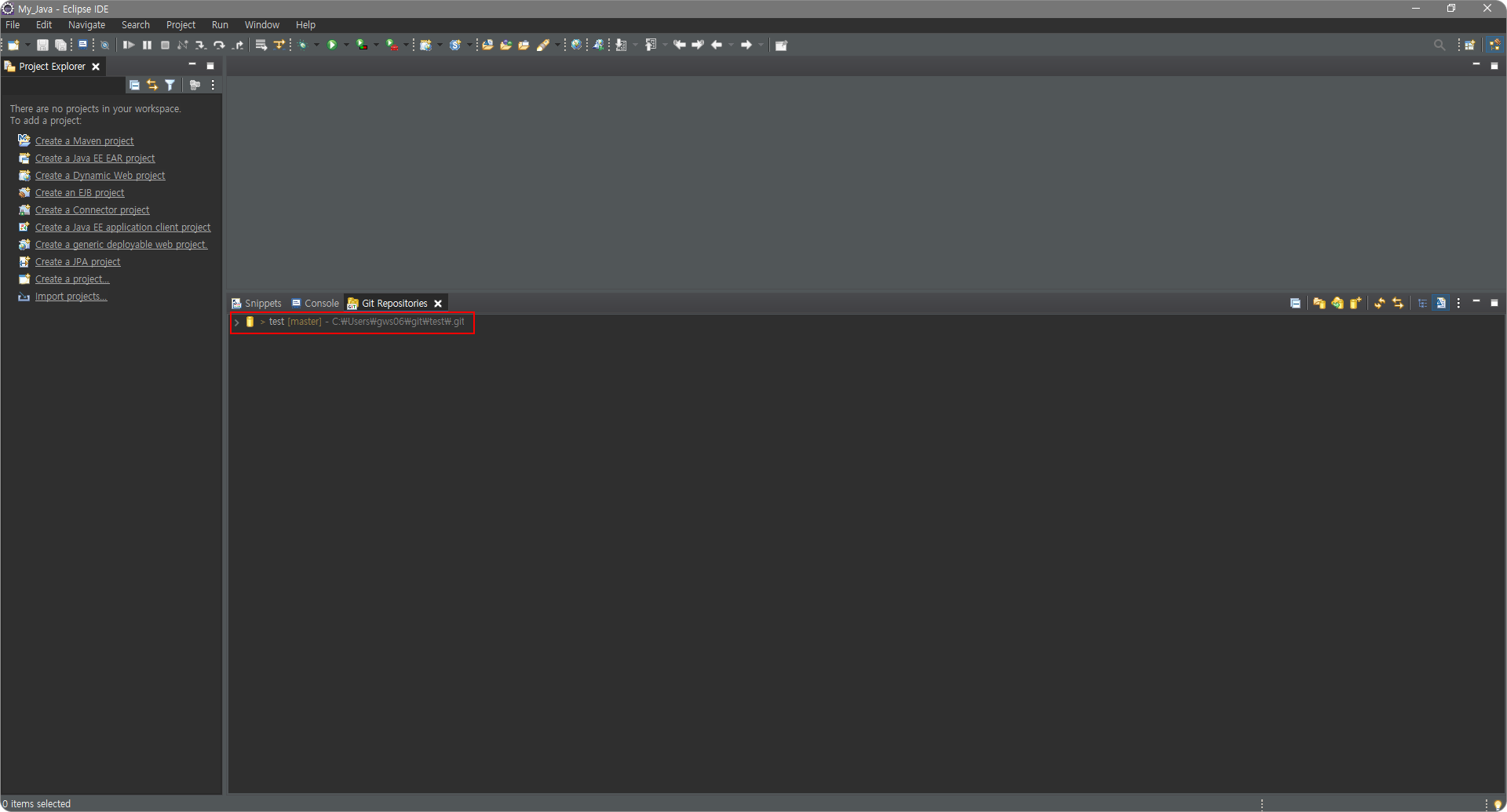
5. 업로드할 프로젝트를 우클릭 > Team > Share Project...
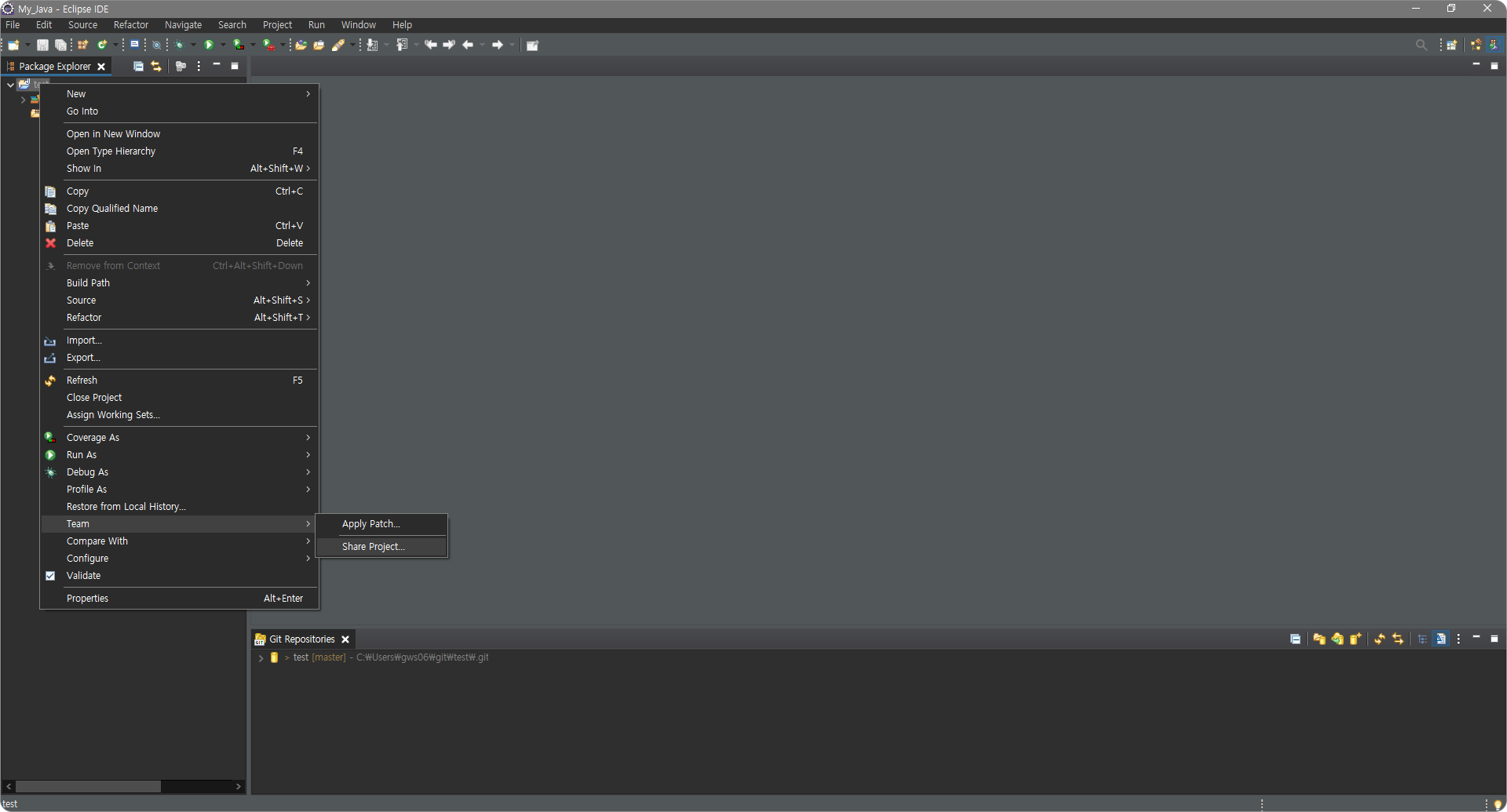
6. 생성한 repository를 선택하여 완료해준다.
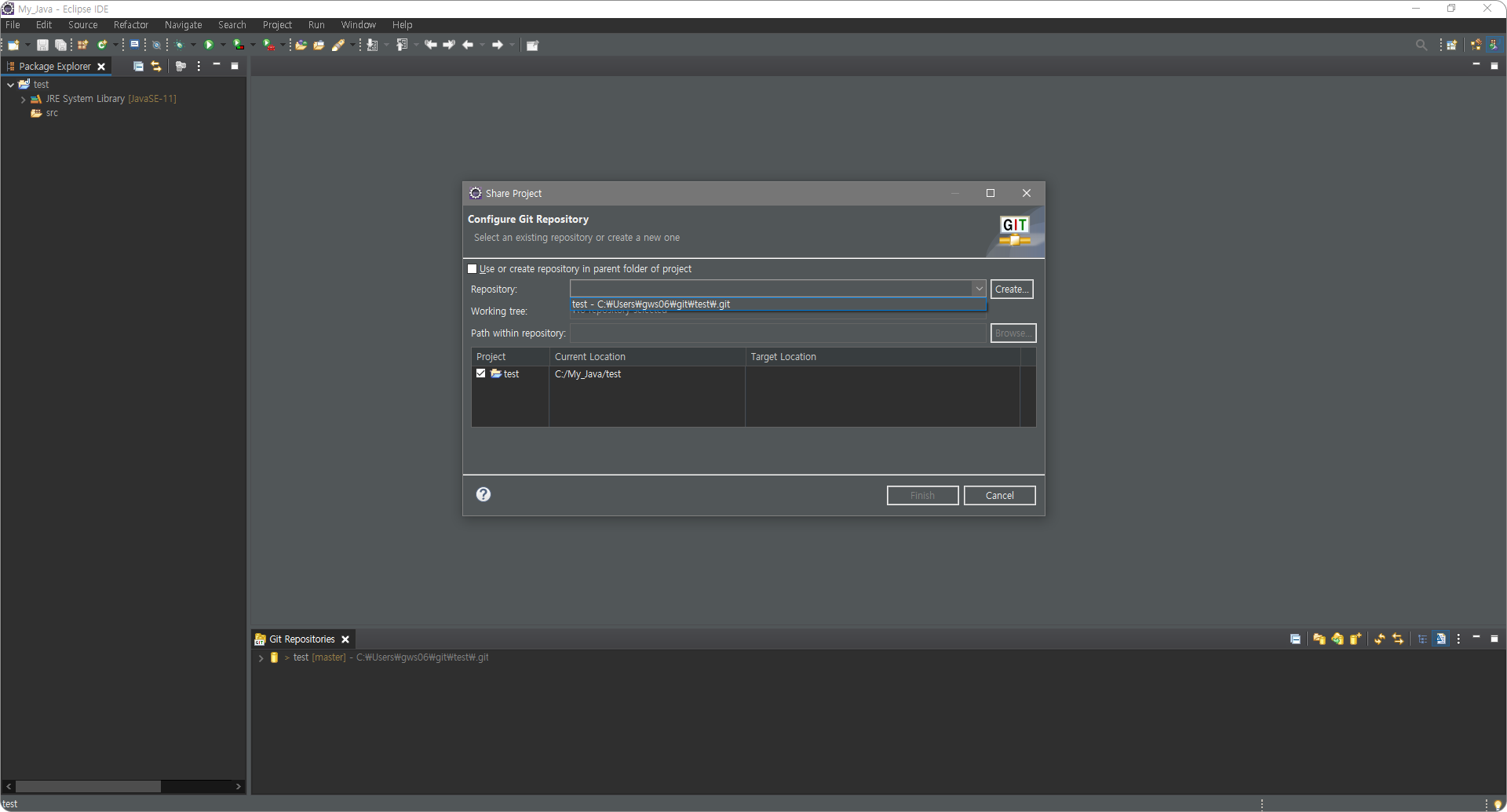
프로젝트와 repository가 성공적으로 연동된 모습이다.
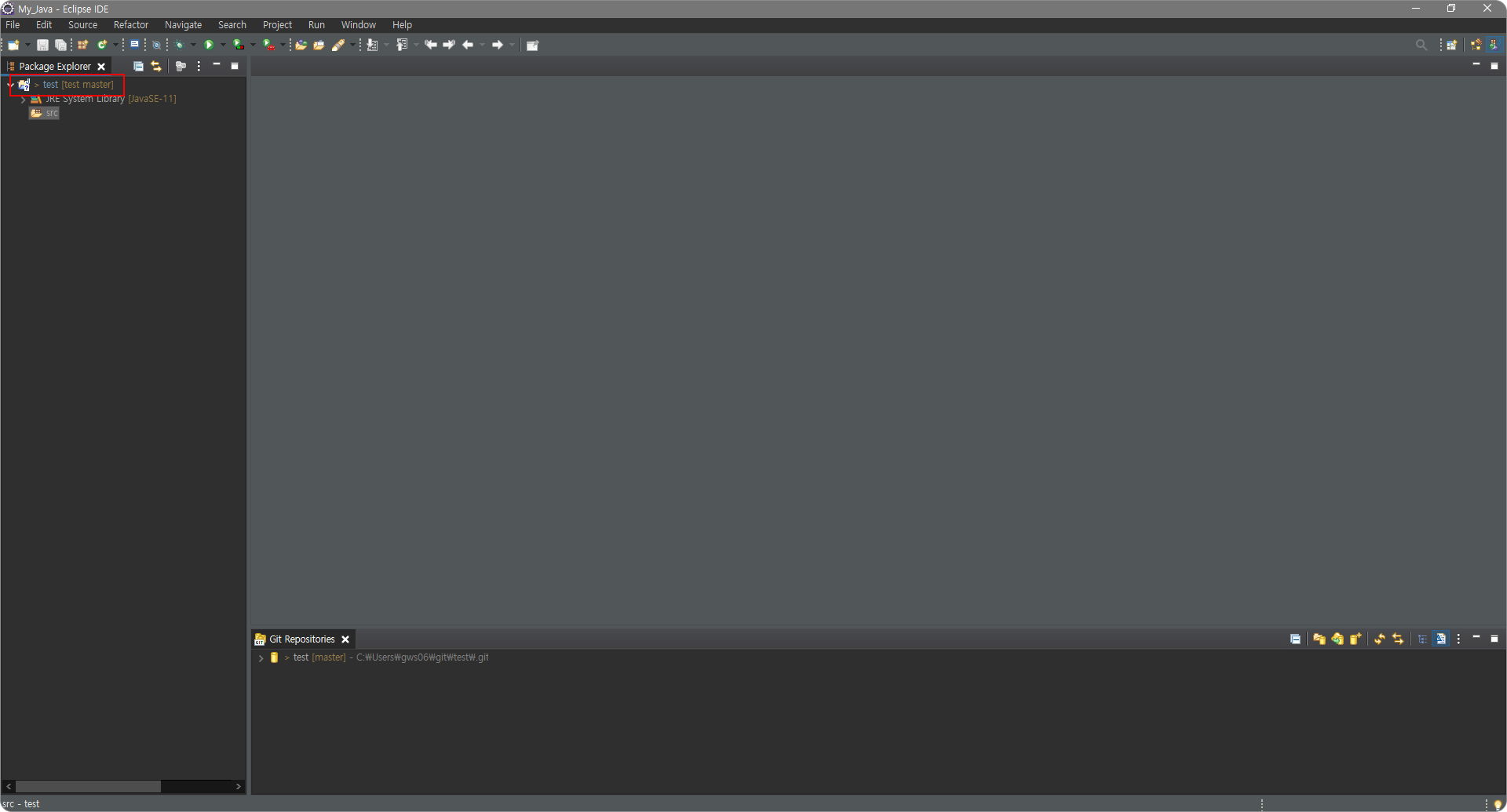
7. 상단 검색으로 Git Staging을 열고 ++을 눌러 변동사항을 선택해준다.
※ Git Staging의 단축키는 Ctrl + Shift + 3이다.
변동사항을 업데이트 할 때마다 열어주어야 하니 외워주자. (Ctrl + #으로 외우면 편함)
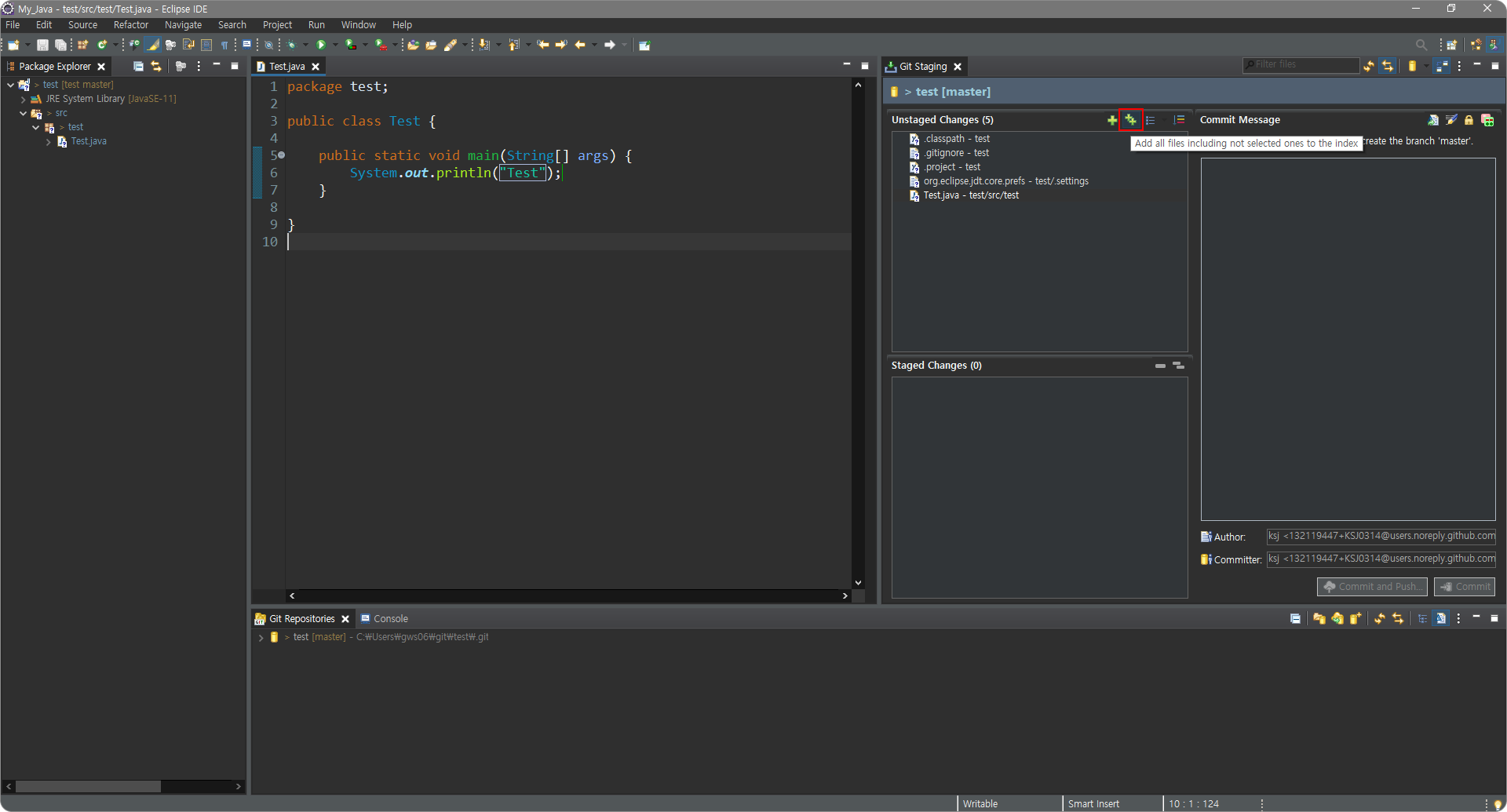
8. Comiit and Push를 클릭
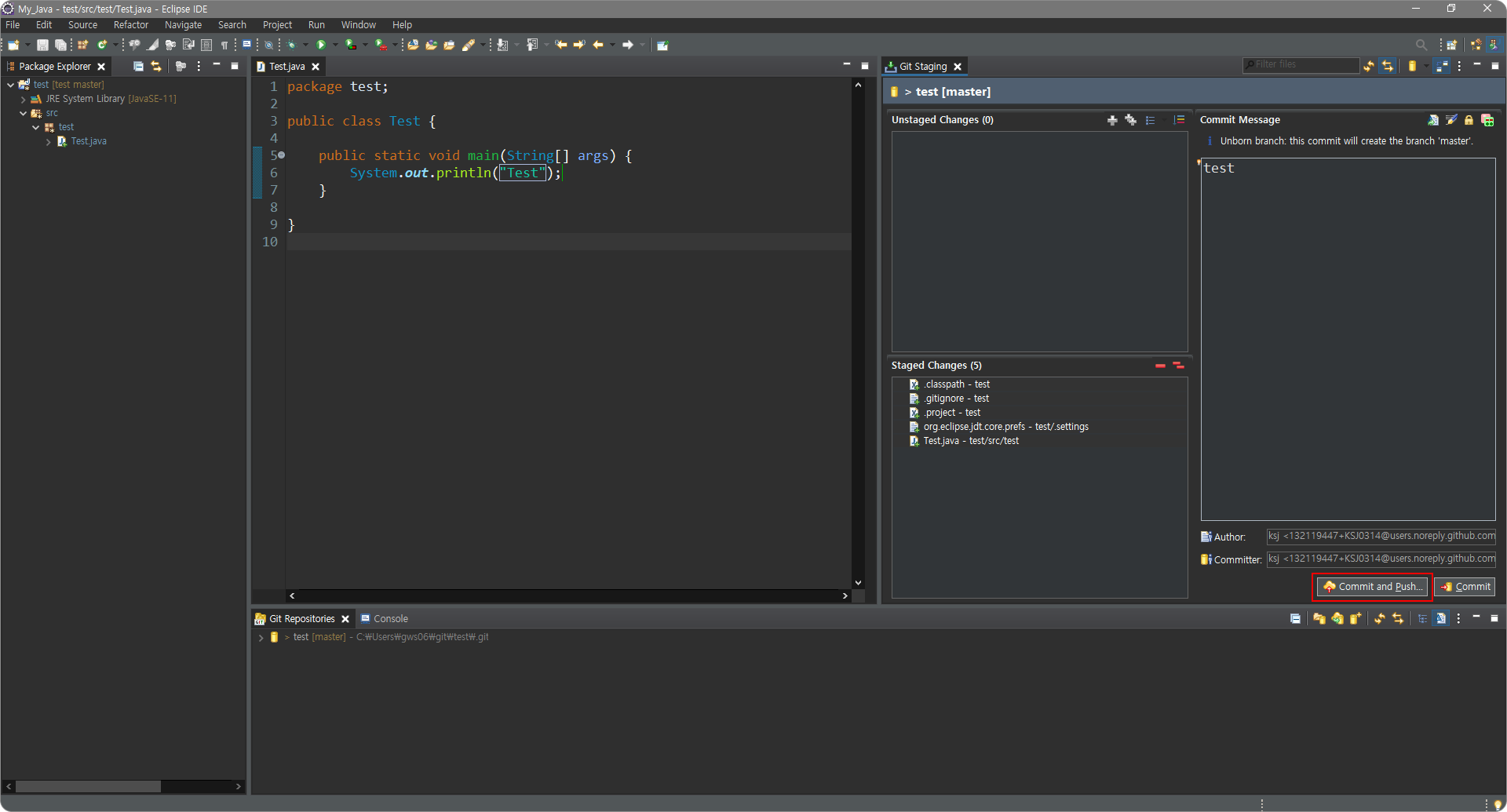
Commit만 완료되고 Push는 완료되지 않았다.
※ Commit은 변동사항을 등록해주는 일이고 Push는 변동사항을 업로드하는 일이다.
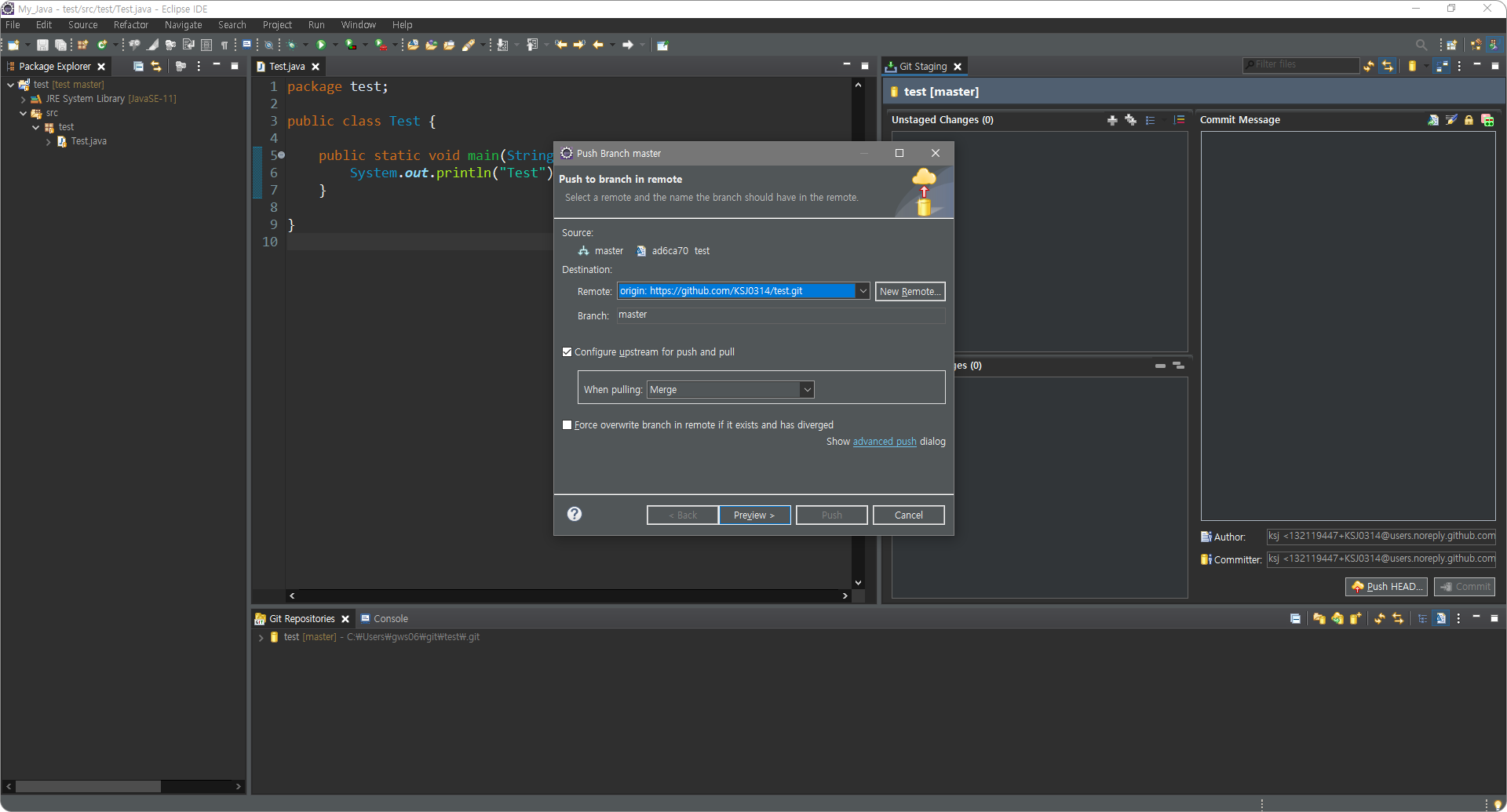
9. Push를 하려면 설정을 해주어야한다.
다시 Git Repositories에서 해당 repository를 확장시켜
Remotes > origin > Push > Configure Push...를 선택
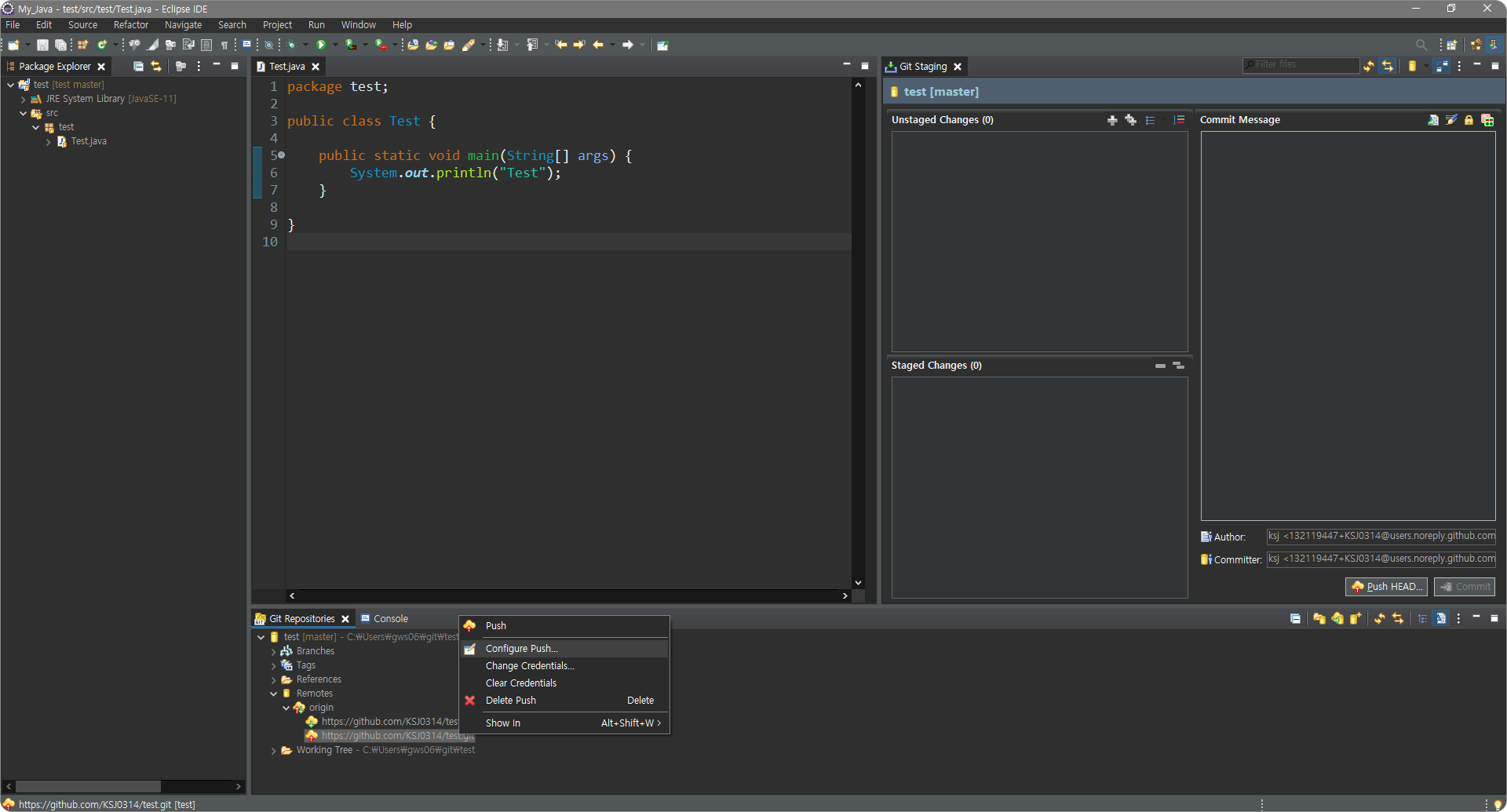
10. Advanced...를 클릭
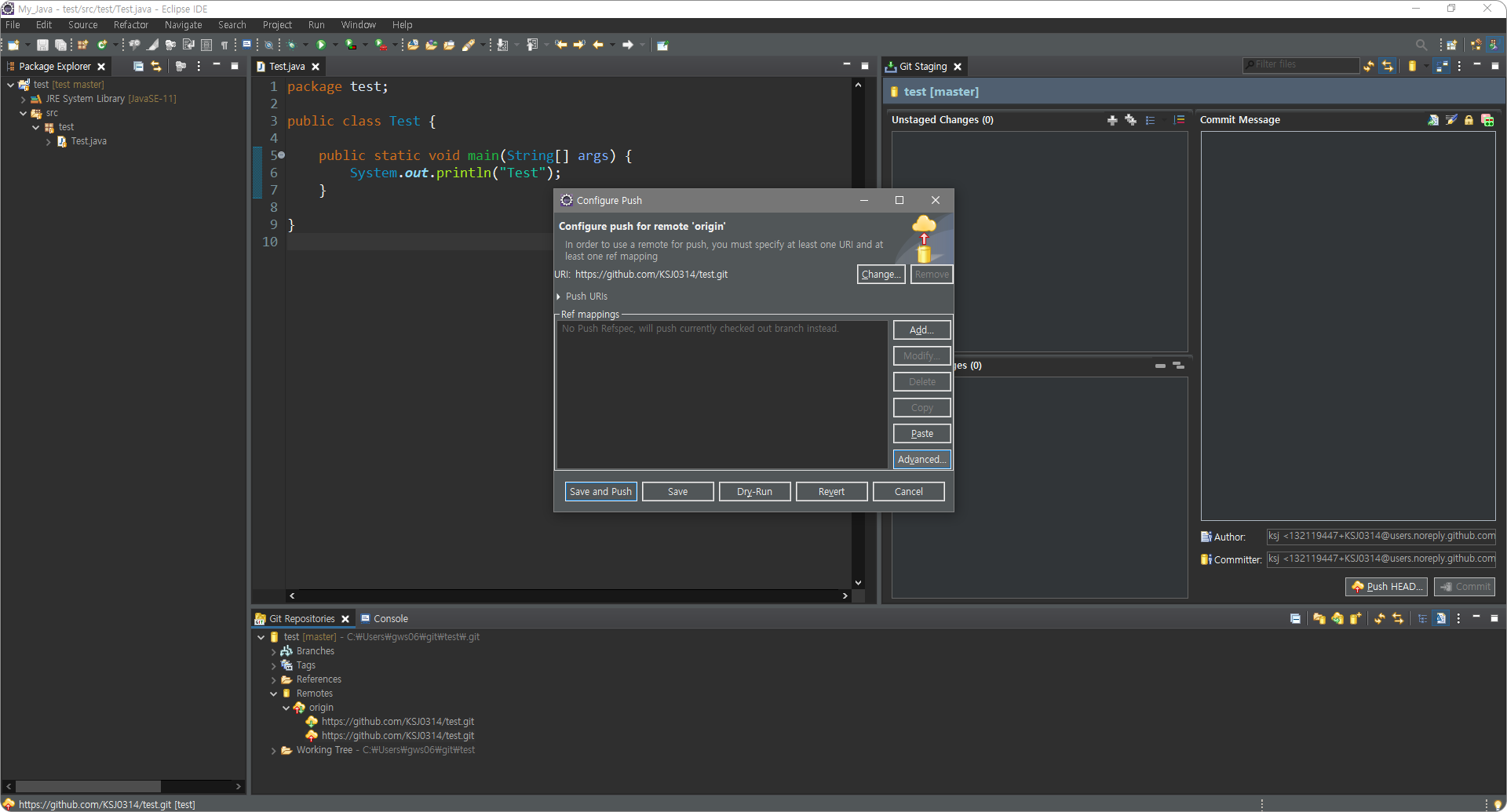
11. Source ref:를 클릭하여 master를 선택하고 Add Spec을 클릭후 Finish
※ 'Commit and Push'를 실행하기 전에 이 과정을 먼저 진행하면 master가 생성되지 않는다.
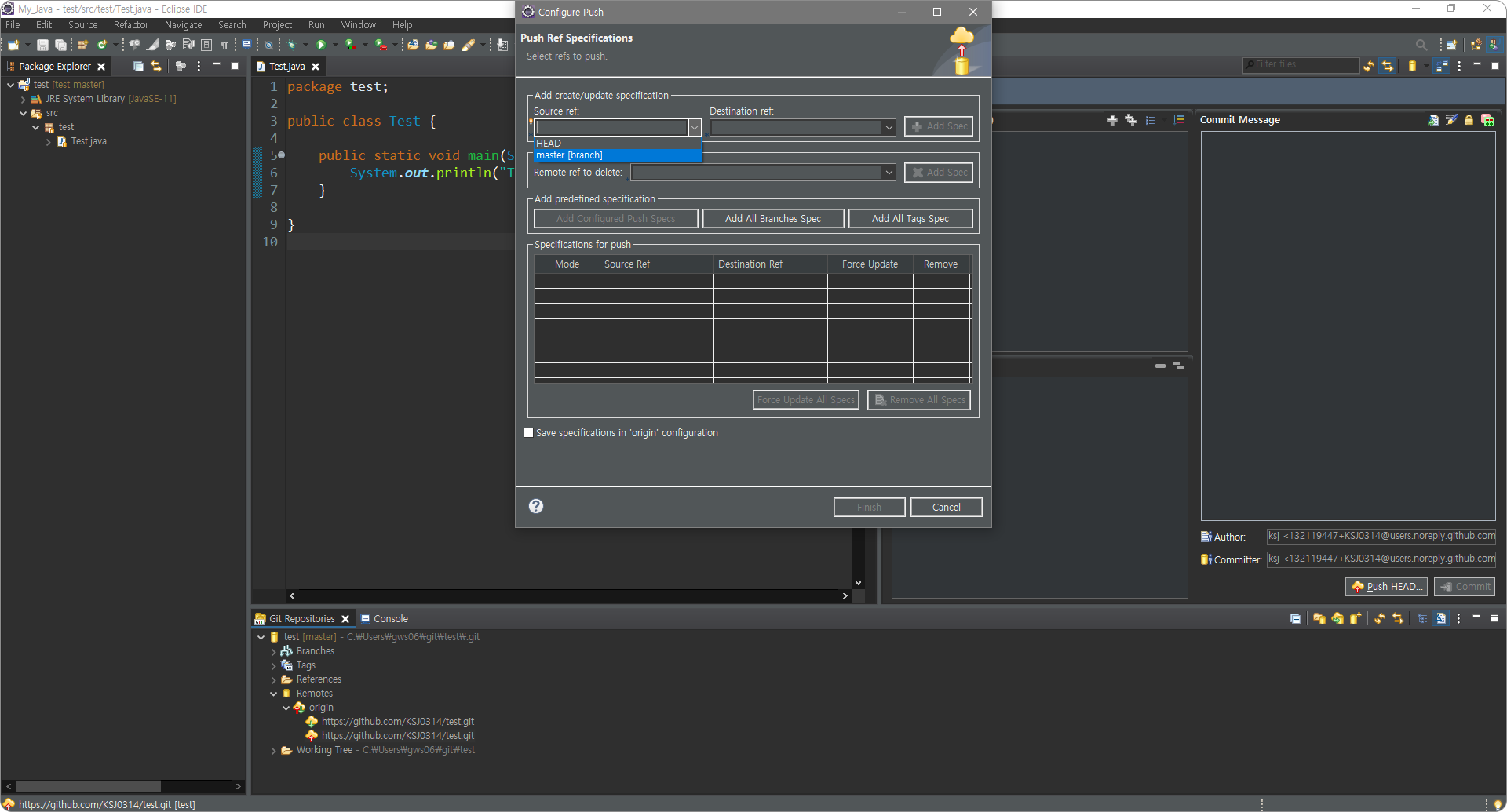
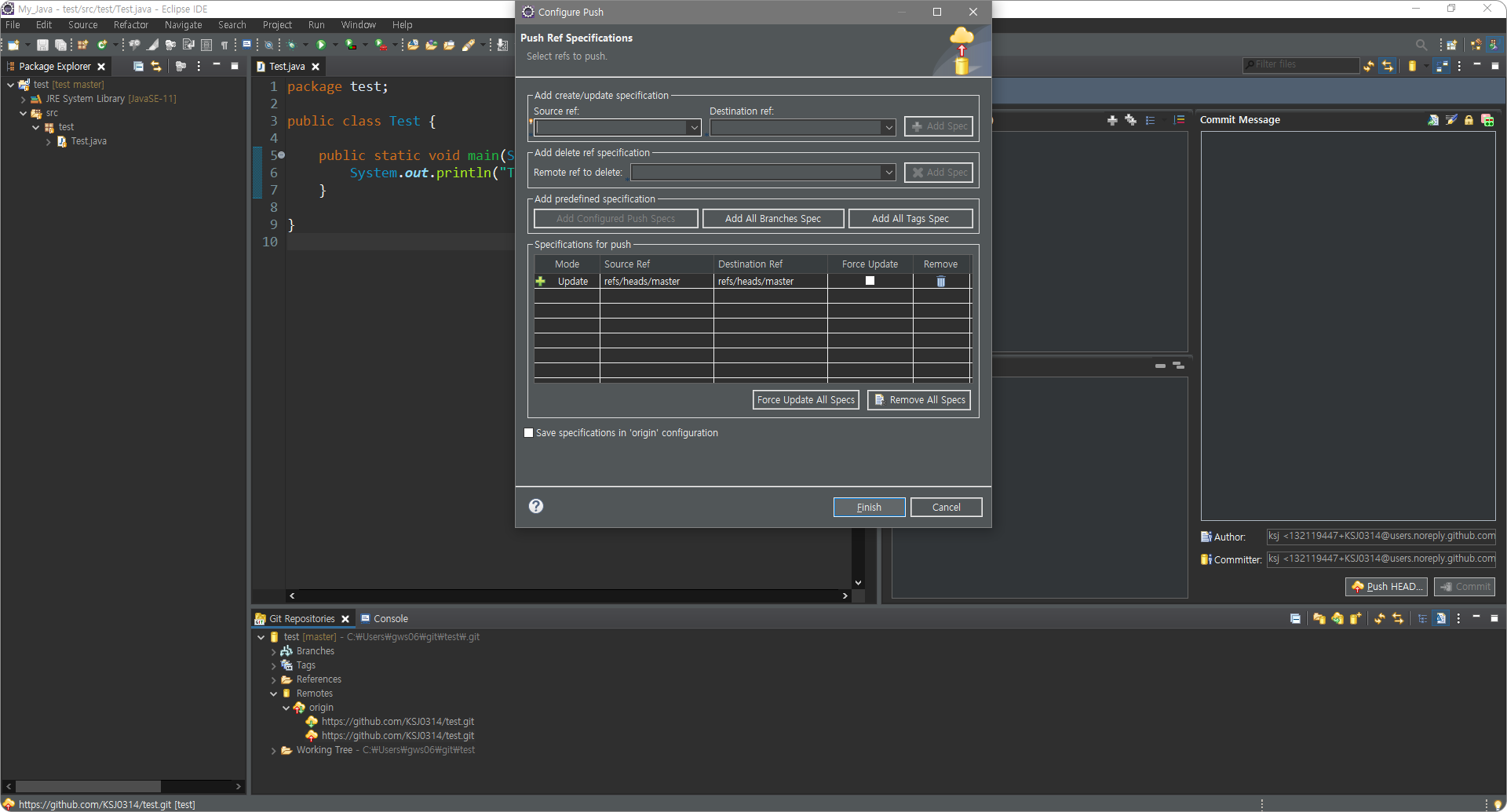
12. 성공적으로 mappings가 추가되어있다. Save and Push를 클릭한다.
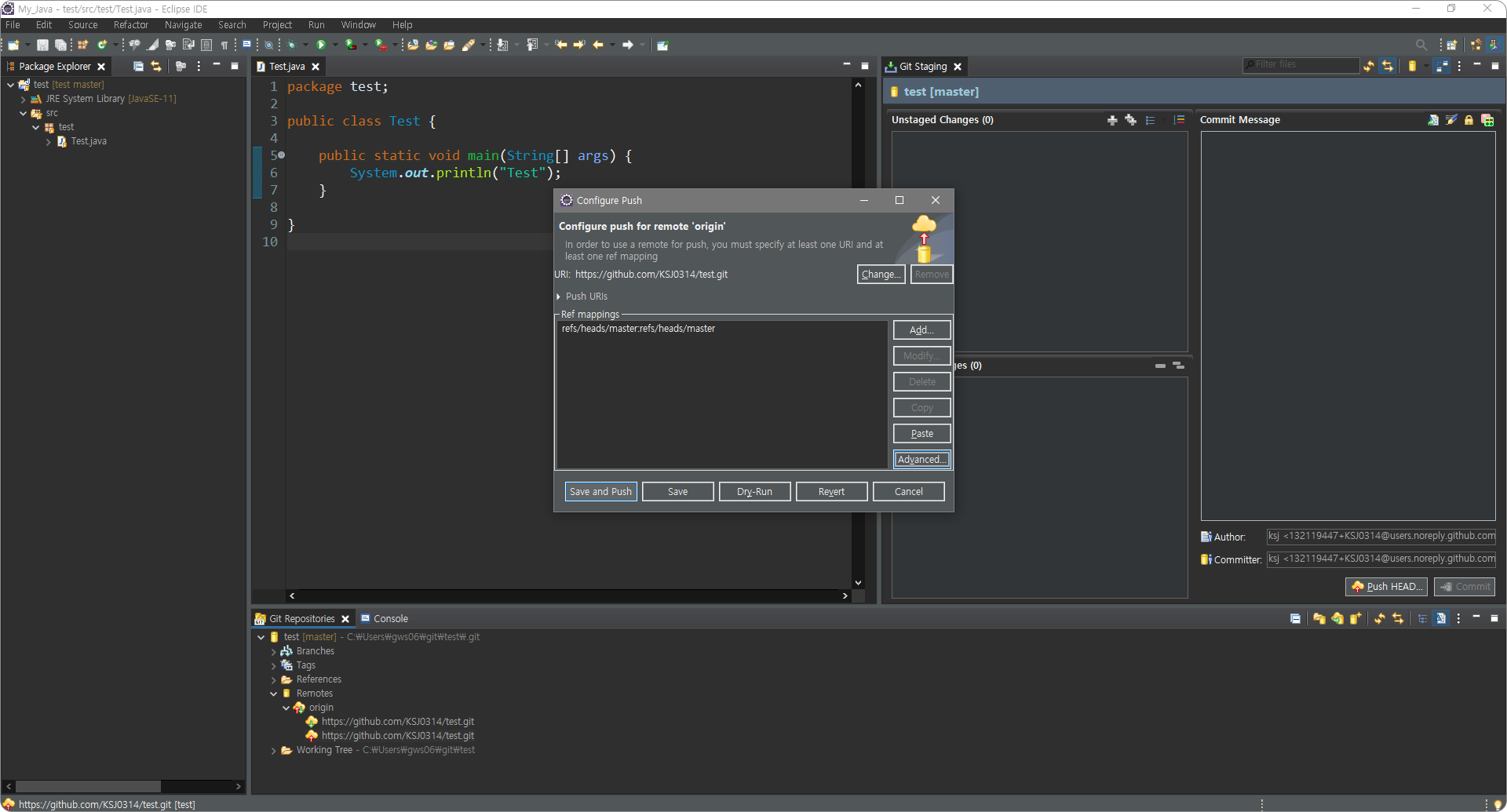
push가 성공적으로 진행된 모습이다.
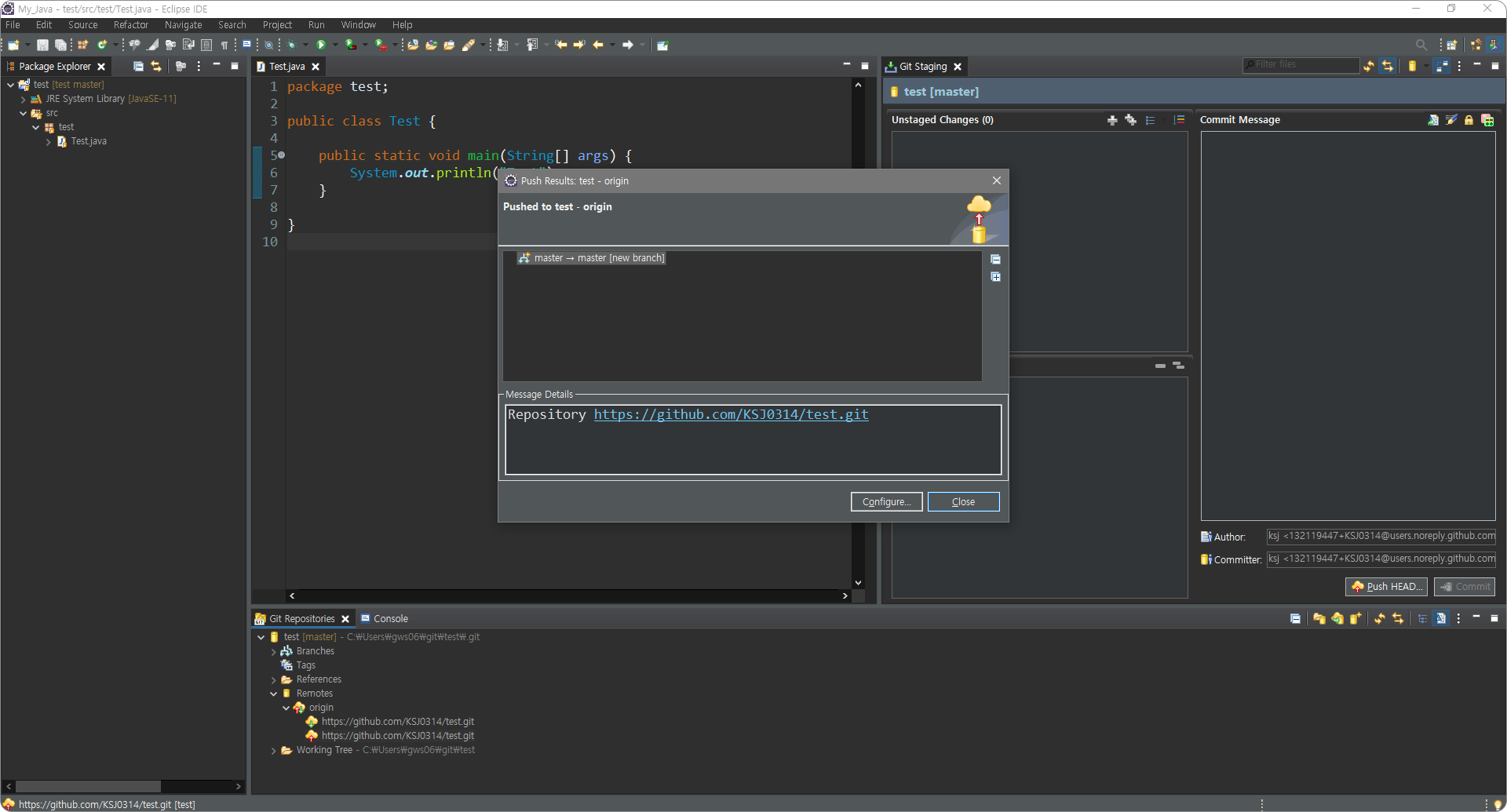
GitHub에 접속하면 아래와 같이 프로젝트가 추가된 모습을 확인할 수 있다.